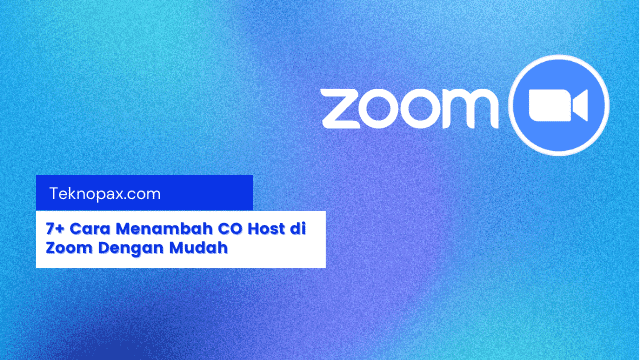Pada artikel ini kamu akan tahu bagaimana cara menambah co host di zoom dengan mudah.
Yuk langsung aja,,,,
Apa yang dimaksud dengan Co Host di Zoom?
Co Host di Zoom difungsikan untuk meringankan beban dan tugas Host untuk mengurus pekerjaan administratif yang tidak bisa dilakukan oleh peserta.
Dengan adanya bantuuan Co Host, pertemuan rapat Zoom bisa mendelegasikan tugas kepada tim dan membuat host bisa lebih fokus daripada menjalankan multitasking yang merepotkan.
Saat ini, di Zoom tidak ada batasan jumlah Co Host yang bisa dibuat saat mengadakan rapat.
Jadi, kamu tidak perlu ragu untuk membuat Co Host sebanyak yang Kamu inginkan jika kamu membutuhkan tim untuk menjalankan zoom meeting.
Apa Batasan dari Co Host?
Di hampir semua area rapat, peram Co Host dan host memiliki peran dan fungsi yang sama. Namun, ada beberapa tugas yang hanya bisa dilakukan oleh Host utama.
- Pertama, hanya Host yang bisa memilih siapa yang akan dijadikan Co Host. Co Host tidak memiliki hak istimewa untuk memilih Co Host lainnya.
- Kedua, Co Host tidak bisa memulai close captioning atau melakukan live streaming sebagai Co Host. Hanya Host yang bisa melakukannya.
- Ketiga, sebagai Co Host, Kamu tidak akan bisa mengakhiri rapat zoom yang diadakan. Hanya Host rapat utama yang bisa mengakhiri rapat yang diadakan di zoom meeting.
Apa Manfaat Menggunakan Co Host di Zoom?
Dengan memanfaatkan Co Host di Zoom maka akan memberi Kamu kebebasan untuk fokus pada hal-hal yang penting dalam rapat.
Kamu sebagai Host tidak perlu khawatir untuk menangani seluruh proses administrasi sendiri. Karena Co Host mempunyai akses ke sebagian besar tools administratif yang ada di Zoom.
Namun, walaupun Co Host mempunyai banyak kontrol yang sama dengan yang dimiliki Host.
Co Host tidak bisa mengakhiri sebuah rapat sendiri, yang artinya Kamu sebagai Host lah yang memiliki tombol pemutus terakhir untuk mengakhiri rapat.
Terakhir, karena peran Co Host tidak dapat mengungguli Kamu sebagai Host, Kamu masih bisa mengatur rapat sesuai dengan yang kamu keinginan.
Secara keseluruhan, Manfaat Co Host di zoom sangat bermanfaat untuk membantu kamu menangani rapat besar dengan jumlah peserta yang banyak.
Bisakah Membuat Co Host dari Akun Zoom Gratis?
Walaupun akun zoom gratis sudah bisa digunakan untuk mengadakan rapat sendiri dan mengurus rapat dengan jumlah peserta sampai 100 peserta.
Tetapi tidak semua fitur zoom bisa digunakan untuk pengguna zoom gratis, termasuk menugaskan dan membuat Co Host di akun zoom gratis.
Jadi, jika kamu ingin membuat dan menetapkan Co Host dengan lisensi zoom gratis, maka kamu harus melakukan upgrade ke Zoom Pro untuk bisa mendapatkan akses akan fungsionilitas yang lebih lengkap.
Jika kamu sering mengadakan rapat besar dengan jumlah peserta yang banyak, maka membayar lebih ke versi Pro adalah pilihan yang tepat.
Karena salah satunya kamu bisa menggunakan fitur Co Host.
Cara Mengaktifkan Co Host di Akun Zoom
Sebelum Kamu melanjutkan untuk mengetahui cara menambah co host di zoom, Kamu harus mengaktifkan fitur co host terlebih dahulu di akun zoom.
- Pertama, kamu silahkan membuka halaman website www.zoom.us dan silahkan masuk menggunakan email dan password akun zoom pro yang kamu miliki.
- Sekarang, klik hyperlink bertuliskan My Account yang berada di sudut kanan atas layar halaman berada akun zoom.
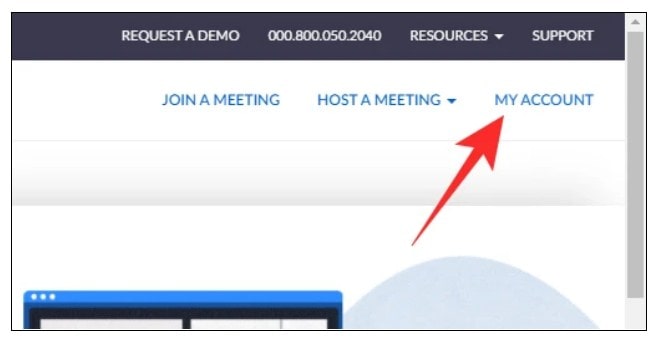
- Selanjutnya, kamu silahkan klik tab Setting di sebelah kiri layar My Account website Zoom.
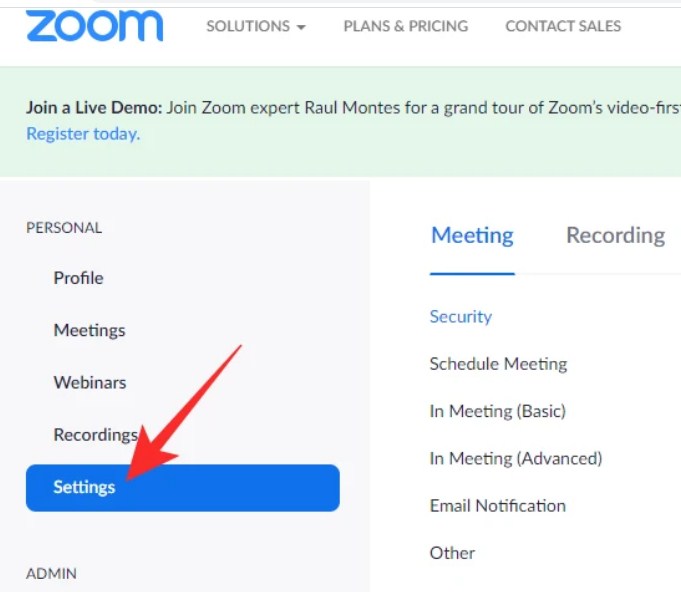
- Kemudian, kamu silahkan membuka tab In Meeting (Basic) dan cari sakelar pada bagian Co Host.
- Nyalakan atau aktifkan ke mode ON dan dengan cara ini maka kamu akan memberi pilihan untuk menetapkan Co Host selama rapat zoom berlangsung.
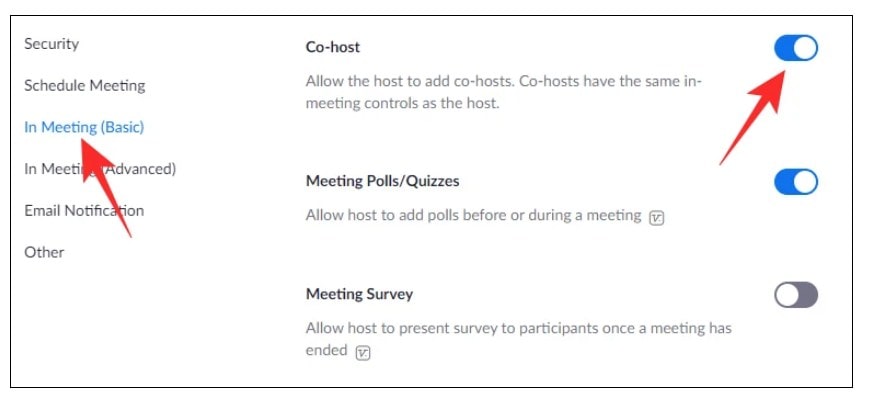
Cara Menambah Co Host di Zoom Selama Rapat
Di bawah ini, kami memberikan tutorial atau cara menambahkan Co Host di Zoom selama rapat, baik di kamu menggunakan komputer/laptop maupun melalui ponsel seperti hp Android/iPhone.
Di Komputer/Laptop
Cara menambahkan co host di zoom di komputer atau laptop, bisa ikuti beberapa langkah berikut :
- Pertama, kamu buka aplikasi Zoom di komputer.
- Sekarang, kamu bisa start a meeting. Klik pada thumbnail pada salah satu peserta zoom yang hadir untuk membawa mereka ke bagian tengah aplikasi.
- Setelah Kamu melakukannya, klik kanan pada video feed peserta yang kamu pilih untuk memunculkan beberapa pilihan menu. Selanjutnya, klik Make co-host untuk menjadikan peserta tersebut menjadi co Host.
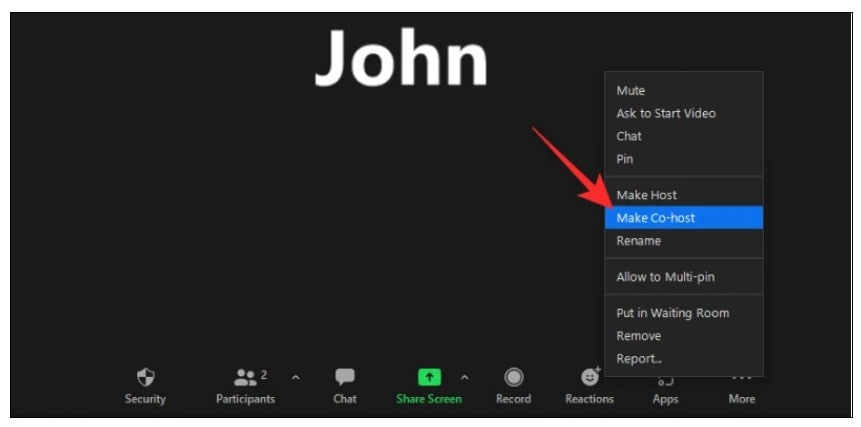
- Setelah itu kamu akan melihat tampilan dialog konfirmasi dan kamu silahkan Klik Yes untuk mengonfirmasi peserta tersebut untuk dijadikan co Host.
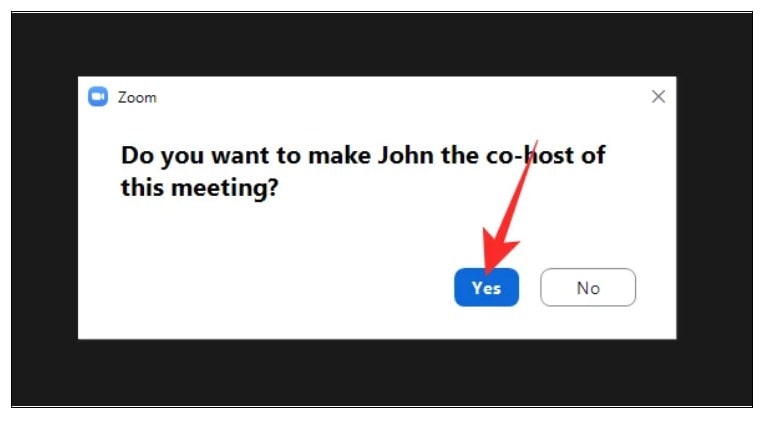
- Atau, Kamu bisa menetapkan Co Host cukup dari bagian tab Participants. Saat rapat sedang berlangsung, pertama, kamu klik tombol Participants yang ada pada bagian bawah layar aplikasi Zoom Destop.

- Daftar peserta akan ditampilkan pada sisi kanan layar aplikasi Zoom. Sekarang, arahkan kursor kamu ke nama peserta yang ingin Kamu jadikan sebagai co host dan klik More.
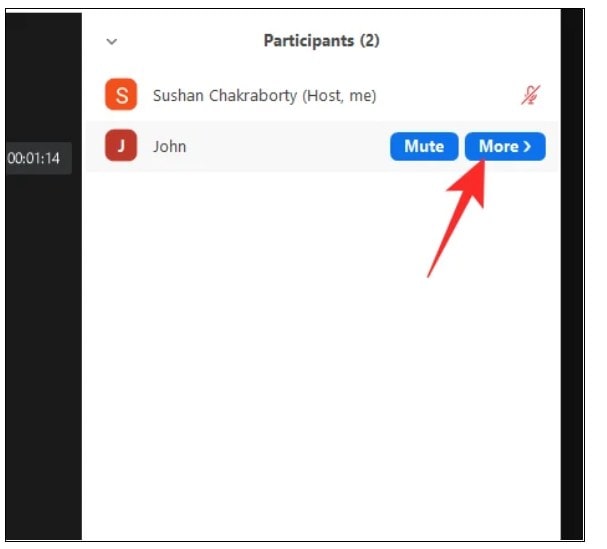
- Saat beberapa menu muncul, silahkan kamu klik Make co-host.
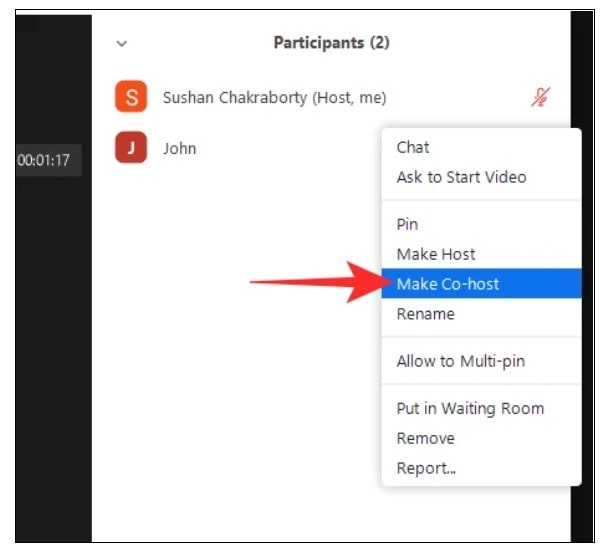
- Jendela baru akan muncul untuk meminta kamu untuk melakukan konfirmasi dan kamu cukup Klik Yes untuk melanjutkan proses konfirmasi peserta tersebut dijadikan co host.
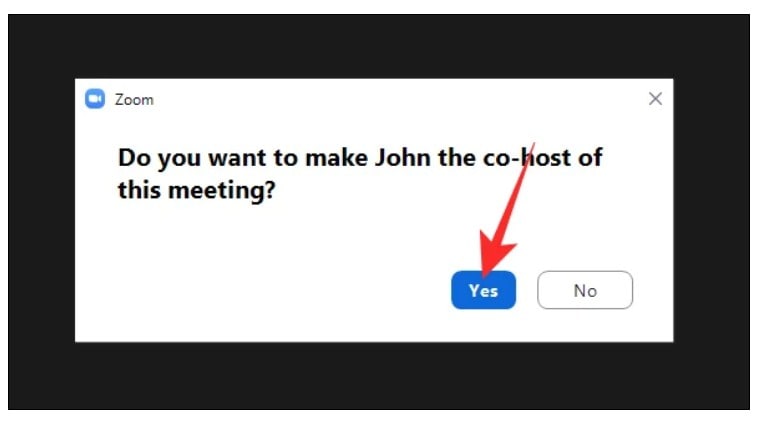
Di Ponsel (HP Android/iPhone)
Jika kamu menggunakan ponsel seperti di HP Android atau iPhone, maka cara menambahkan co host di zoom langkahnya adalah sebagai berikut :
- Langkah pertama kamu silahkan buka aplikasi Zoom di perangkat Android atau iOS. Sekarang, kamu silahkan mulai rapat. Setelah semua peserta telah bergabung ke dalam rapat, ketuk tab Participants yang berada pada bagian bawah layar aplikasi zoom.
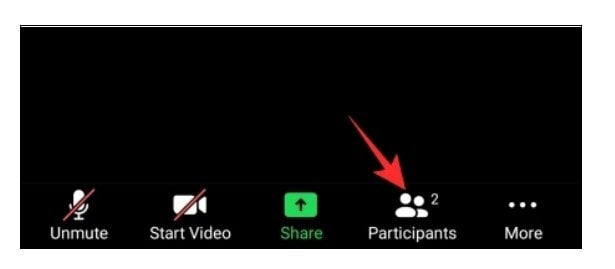
- Selanjutnya, silahkan kamu ketuk nama peserta rapat yang ingin Kamu promosikan untuk dijadikan co host.
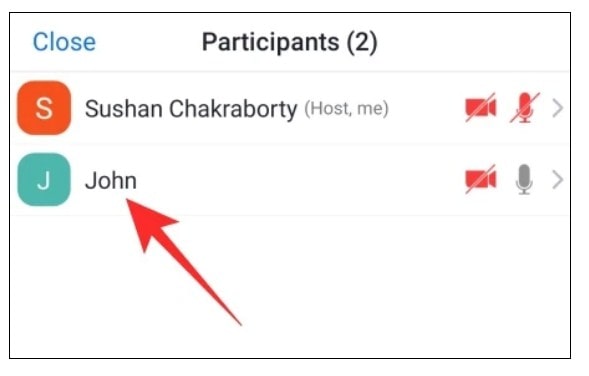
- Saat beberapa menu opsi muncul, silahkan kamu klik Make co-host.
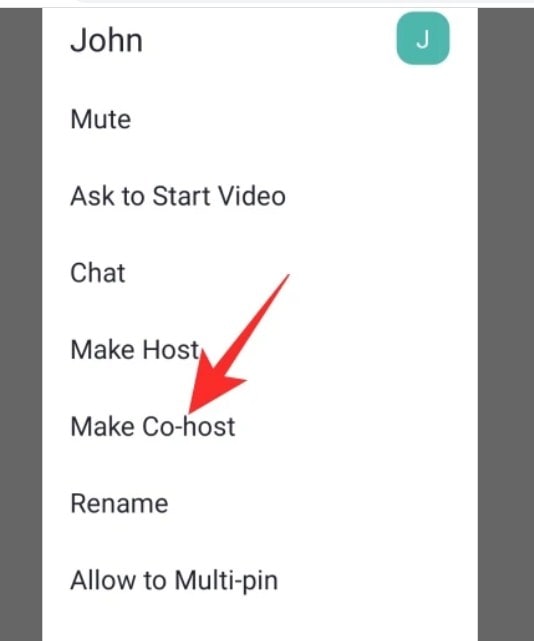
- Popup konfirmasi co host akan muncul dan silahkan kamu pilih Yes untuk mengkonfirmasi peserta tersebut dijadikan sebagai co host rapat zoom yang kamu adakan.
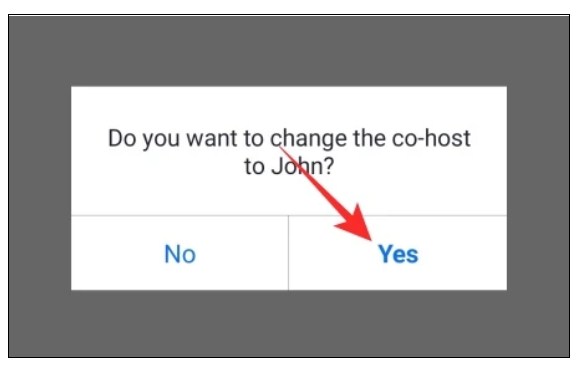
Cara Menghapus Co Host di Zoom Selama Rapat
Selain cara menambah co host pada zoom meeting kamu juga bisa menghapusnya.
Berikut caranya:
Di Komputer/Laptop
- Saat rapat zoom berlangsung, klik gambar mini orang yang ingin Kamu hapus sebagai co host untuk membawanya ke tengah layar aplikasi.
- Kemudian pada layar co host tersebut klik kanan di atasnya. Maka Kamu akan mendapatkan beberapa pilihan dan kamu cukup klik Remove co-host permissions.
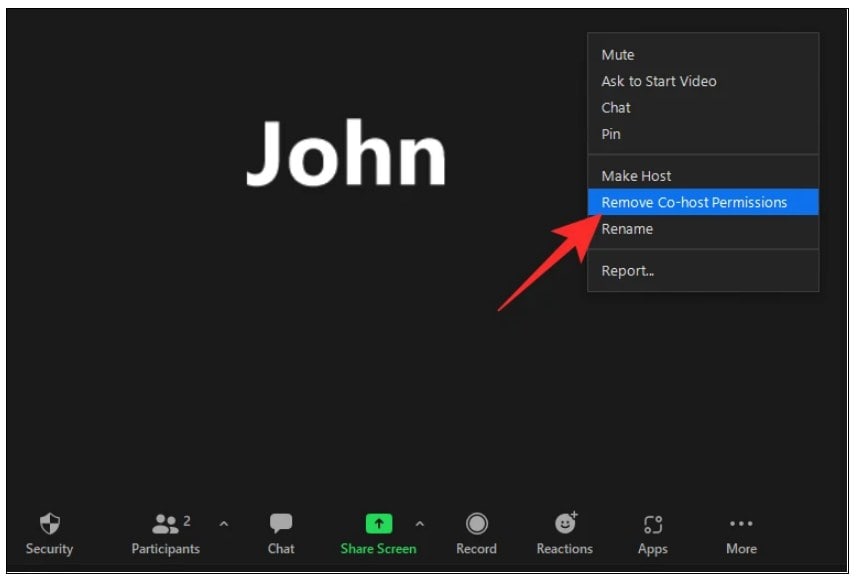
- Cukup dengan langkah di atas Co Host yang kamu pilih sebelumnya akan langsung diturunkan statusnya hanya menjadi peserta.
- Atau, Kamu bisa menghapus salah satu co host melalui tab Participants.
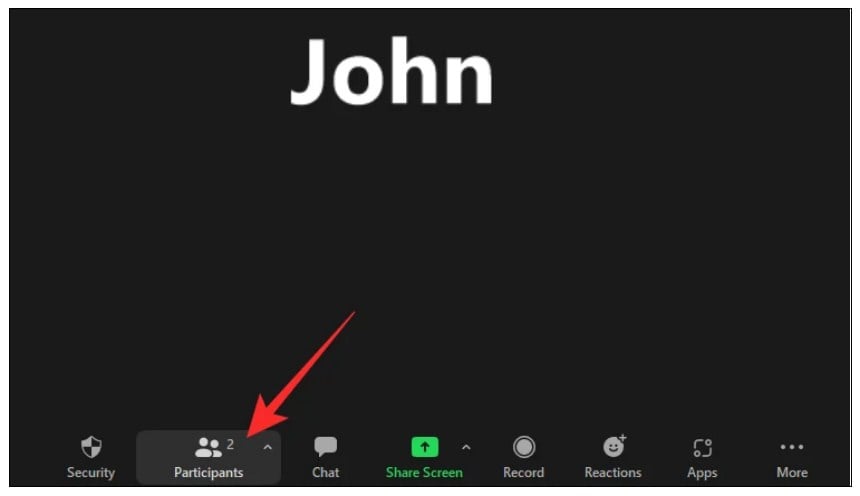
- Sekarang, pada bagian sebelah kanan layar aplikasi zoom, kamu arahkan kursor mouse ke co host yang ingin Kamu turunkan perannya untuk menjadi peserta biasa. Kemudian, kamu klik More.
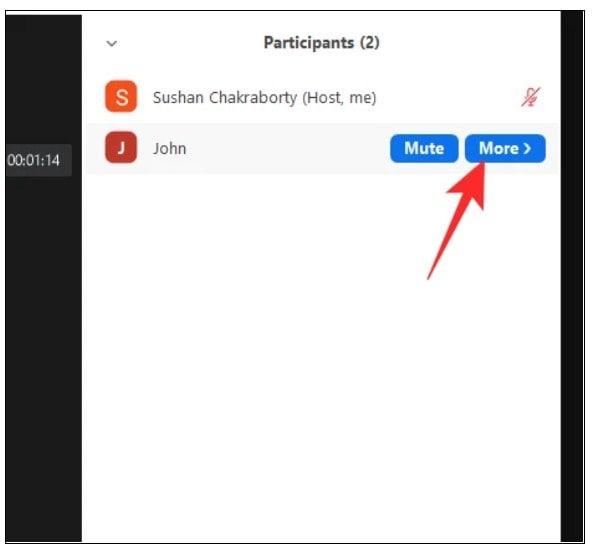
- Terakhir, silahkan kamu klik Remove co-host permission untuk merubah status co host menjadi peserta zoom biasa.
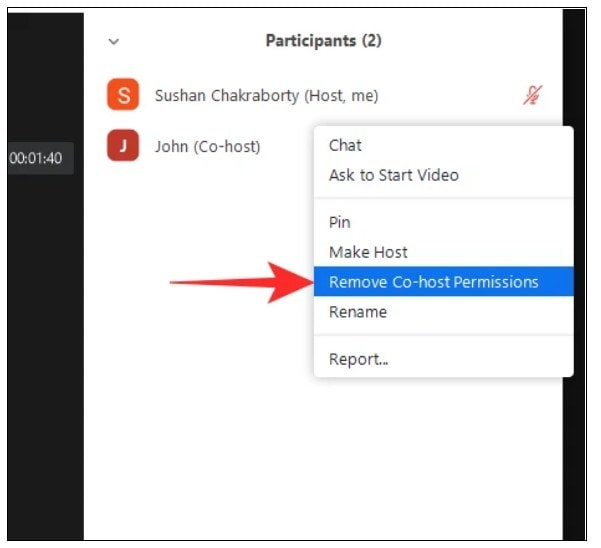
Di Ponsel ( HP Android/iPhone)
- Saat rapat zoom sedang berlangsung, silahkan kamu klik tab Participants yang berada pada bagian bawah layar aplikasi zoom.
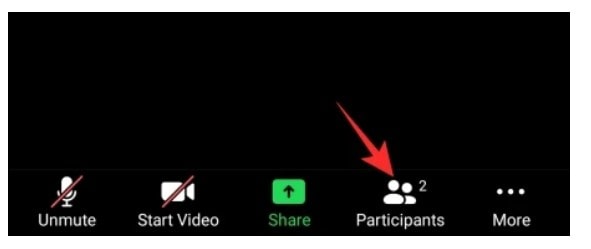
- Sekarang, ketuk nama Co Host yang ingin Kamu turunkan level perannya untuk dijadikan peserta biasa. Terakhir, kamu silahkan ketuk Remove co-host permissions untuk menghapusnya sebagai Co Host.
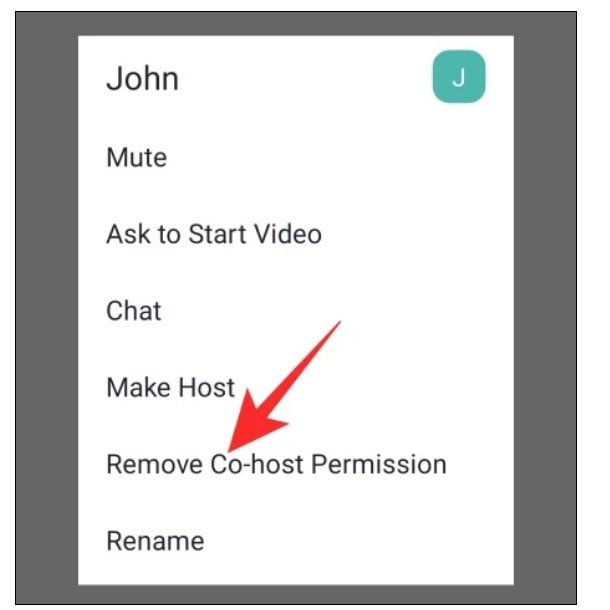
Mengapa Tidak Bisa Menambah Co Host di Zoom?
Seperti yang telah saya jelaskan di atas, cara menambah co host di Zoom sangatlah mudah. Namun, jika Kamu masih tidak bisa menambahkan co host di zoom.
Maka kamu harus periksa beberapa penyebab tidak bisa menambah co host di zoom berikut ini.
1. Kamu tidak memiliki akun zoom premium
Paket Zoom gratis memang bisa digunakan untuk melakukan meeting dengan fitur utama. Tetapi akun zoom gratis tidak memungkinkan Kamu untuk menambahkan Co Host.
Jadi, jika Kamu berharap mendapatkan fungsionalitas dengan hanya menggunakan akun zoom gratis, sayangnya kamu tidak bisa mendapatkannya.
Jadi cara menambah co host di zoom, kamu harus memiliki akun zoom premium terlebih dahulu.
Sehingga jika kamu benar-benar membutuhkan peran co host dalam rapat zoom yang akan diadakan, sebaiknya upgdate zoom gratis ke zoom premium.
2. Kamu sedang dibatasi oleh administrator akun
Administrator akun Zoom yang Kamu memiliki pilihan untuk memblokir Co Host di akun yang kamu gunakan.
Jika Administator menonaktifkan sakelar pengaturan co Host, maka Kamu tidak akan bisa menambahkan co host selama rapat berlangsung.
Karena itu cara menambah co host, Kamu perlu memeriksa atau meminta administrator akun untuk mengaktifkan fitur co host di pengaturan akun zoom.
3. Kamu bukan Host
cara menambah co host, Kamu harus menjadi Host rapat di aplikasi zoom. Jadi, jika Kamu telah bergabung sebagai peserta, maka Kamu tidak dapat menambah Co Host ke dalam rapat.
Kamu harus keluar dari rapat sebagai peserta dan kamu harus membuat rapat baru dan berperan sebagai Host untuk bisa menambahkan co Host.
Perbedaan antara Co Host dan Alternative host di Zoom
Co host memiliki peran besar mengelola administrasi rapat dan memiliki tanggung jawab tugas yang diberikan oleh Host. Namun, peran co host masih tidak sekuat host alternatif.
Host alternatif bisa ditetapkan oleh Host saat menjadwalkan pertemuan. Alternative host bisa memulai rapat serta mengontrol banyak alat administratif pada aplikasi zoom.
Co Host, seperti yang mungkin sudah Kamu ketahui dari penjelasan di atas. Co host tidak bisa memulai atau mengakhiri rapat.
Tetapi Co Host bisa mengelola rapat sampai ke tingkat tertentu. Jadi, dari segi power, alternative host peran dan tugasnya lebih unggul dari Co Host di zoom.